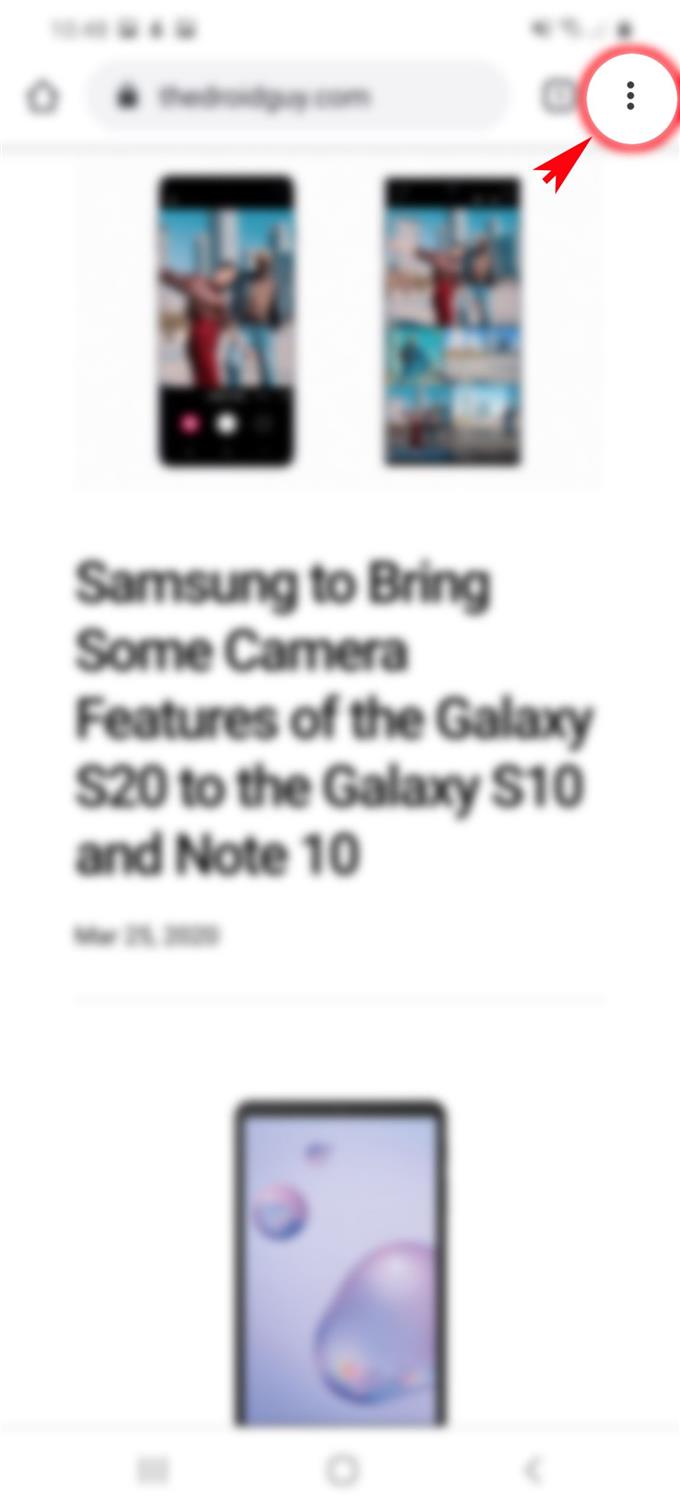Er du lei av å se forskjellige annonser dukke opp i nettleseren din fra tid til annen? Hvis du føler deg slik når du surfer på Internett på din nye Samsung Galaxy S20-smarttelefon ved hjelp av Google Chrome, er dette innlegget noe for deg. Her er en enkel guide for hvordan du blokkerer annonser i Galaxy S20 Chrome app-nettleser.
Nettannonsering begynner nå å bli en trend ettersom flere og flere allerede bruker smarttelefoner. Med mobile appplattformer blir det lettere for utviklere å integrere annonser i appen. Selv om dette høres bra og fordelaktig ut for bedriftseiere, kan det for sluttbrukere være det motsatte. Jo flere annonser dukker opp på skjermen, jo mer interferens forårsaker de. Etter hvert vil du synes disse annonsene er irriterende at du ønsker å ikke se dem noen gang igjen.
For å løse dette problemet legger Google inn en funksjonalitet som er dedikert til å blokkere uønskede annonser fra kjente eller anonyme nettsteder. Og for å gi noen innspill til hvordan du kan bruke denne funksjonen, har jeg forberedt et enkelt gjennomgang for deg å referere til. Les videre for mer detaljerte instruksjoner.
Enkle trinn for å blokkere annonser på Galaxy S20 Chrome
Tid som trengs: 7 minutter
Følgende trinn demonstrerer standardprosessen for å blokkere annonser fra å dukke opp mens du bruker Chrome på Galaxy S20-smarttelefonen. Individuelle skjermbilder som viser hvert trinn, er også gitt for å tjene som visuelle fremstillinger for de som ennå ikke er kjent med Android-plattformen. Og slik fungerer det.
- Åpne Chrome-appen fra app-skjermen.
Chrome-ikonet lagres vanligvis i Google-mappen.

- Trykk på hurtigmenyikonet fra hovedskjermen til Chrome-appen.
Bare se etter den tredobbelte figuren som ligger i øverste høyre hjørne av skjermen.
Hvis du trykker på dette ikonet, startes hurtigmenyelementene.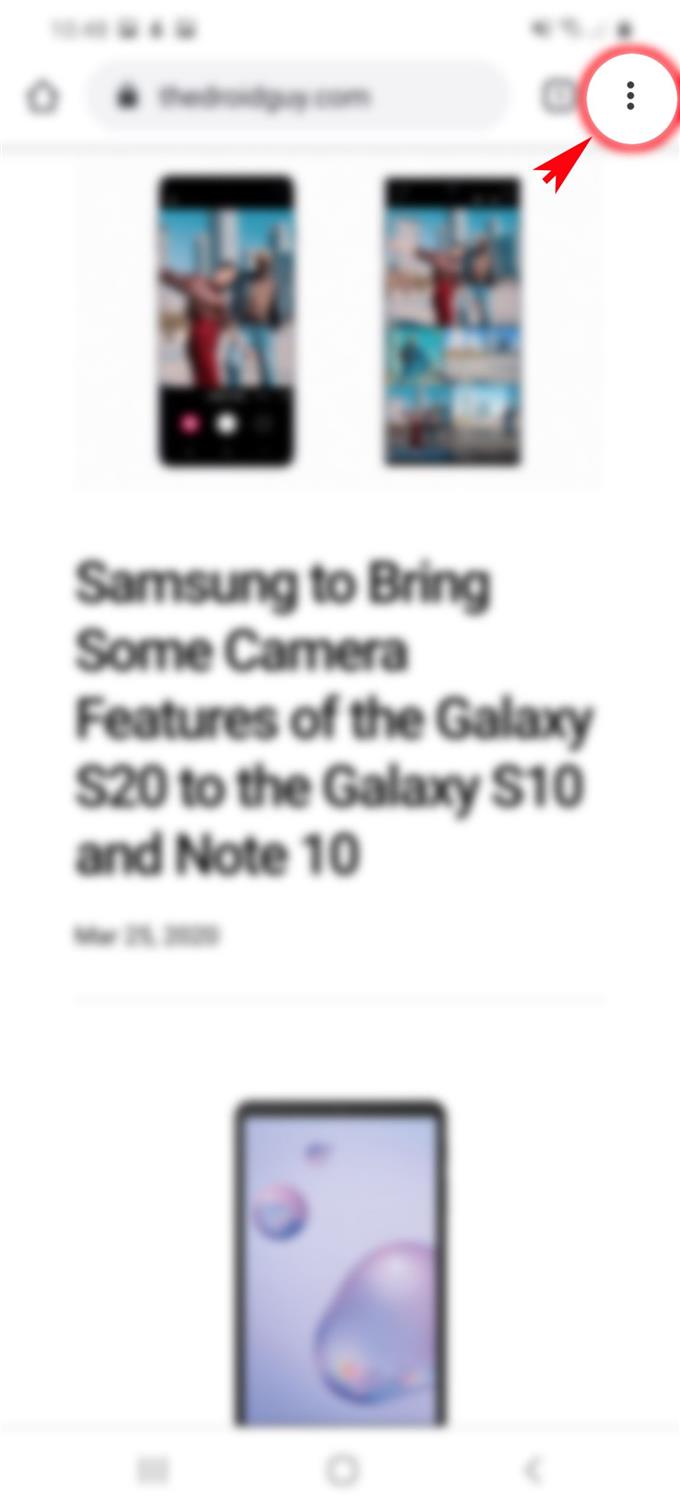
- Bla ned og trykk på Innstillinger.
Chrome-appinnstillinger vises da.

- Velg Nettstedsinnstillinger for å fortsette.
Dette vil åpne et annet sett med alternativer for nettstedet.

- Bla ned og trykk på Pop-ups og viderekoblinger.
Forsikre deg om at bryteren er slått av.

- Gå tilbake til Nettstedinnstillinger fra hurtigmenyen og viderekoblingsmenyen, og velg deretter Annonser.
En ny skjerm der du kan aktivere annonseblokkeringsfunksjoner vises.
Forsikre deg om at bryteren er slått av eller deaktivert.
Verktøy
- Android 10, One UI 2.0
materialer
- Galaxy S20, Galaxy S20 Plus, Galaxy S20 Ultra
Det er kjent at tredjepartsapper har mange popup-annonser. Men på den positive siden, er det mange alternativer for å stoppe dette. Bortsett fra å konfigurere nettleserinnstillingene, kan du også bruke litt ad blokkeringsprogramvare for å begrense eller fullstendig hindre at annonser dukker opp på enheten din. Annonseblokkere kan også brukes til å filtrere innhold.
Blant de mye brukte verktøyene som tjener dette formålet, inkluderer Adclear, AdGuard for Android, Adaway, Free Adblocker Browser og DNS66 for å nevne noen.
Du kan laste ned noen av disse appene på Galaxy S20 hvis ikke justering av nettleserinnstillingene dine ikke stopper irriterende og uønskede apper fra å dukke opp på skjermen..
Og det dekker alt i denne opplæringen. Hold deg oppdatert for mer omfattende tutorials, tips og triks som vil hjelpe deg å få mest mulig ut av din nye Samsung Galaxy S20 smarttelefon.
Du kan også sjekke ut vår YouTube-kanal for å se flere videoveiledninger for smarttelefoner og feilsøkingsveiledninger.
LES OGSÅ: Slik fjerner du popup-vinduer og skadelig programvare på Galaxy S20